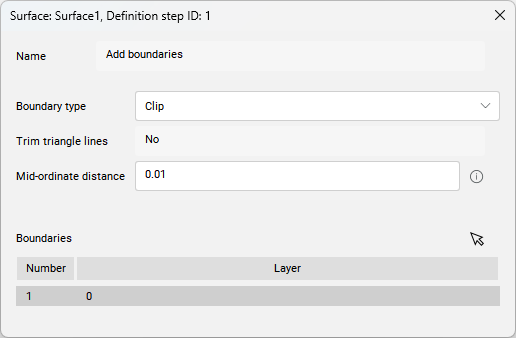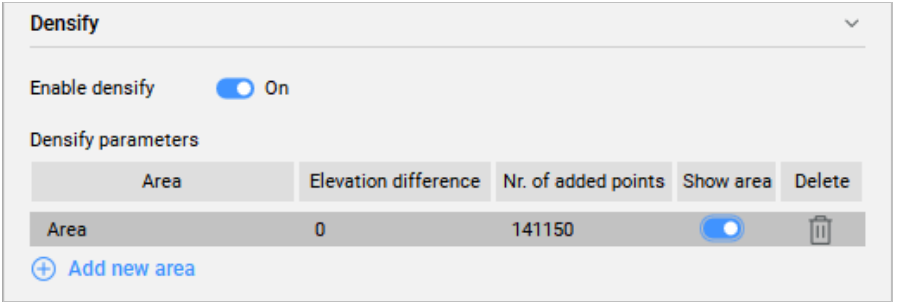TIN-Definitionen im TIN-Befehl
Übersicht
In diesem Artikel werden die TIN-Definitionen/Vorgänge beschrieben, die mit den im TIN-Befehl verfügbaren Erstellungsmethoden für TIN-Oberflächen erstellt werden. Außerdem wird der Dialog jeder Definition beschrieben, in dem Sie Parameter ändern können.

Einige der Vorgänge wie Aus Flächen erstellen, Punktwolken hinzufügen und Aus Konturen erstellen werden nur zum Erstellen einer neuen TIN-Oberfläche verwendet.
Während andere Vorgänge wie Zeichnungsobjekte (CAD) hinzufügen, Punkt hinzufügen, Punktgruppen hinzufügen auch zum Hinzufügen von Daten zu einer vorhandenen TIN-Oberfläche verwendet werden können. Für einen einfachen Zugriff sind diese Vorgänge auch im Panel Civil Explorer verfügbar (siehe Abbildung unten).
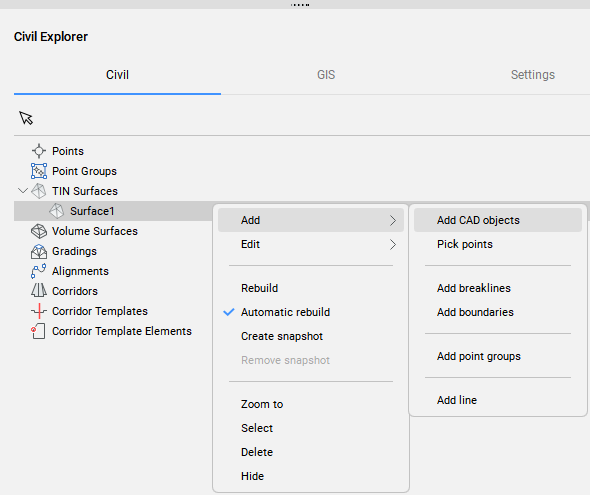
Zeichnungsobjekte hinzufügen
Die Definition Zeichnungsobjekte hinzufügen erstellt eine neue TIN-Oberfläche oder ändert eine vorhandene aus ausgewählten Zeichnungs-/CAD-Objekten.
So erstellen Sie die Definition Zeichnungsobjekt hinzufügen:
- Verwenden Sie die Option Objekte auswählen, um eine TIN-Oberfläche zu erstellen im TIN-Befehl.
- Klicken Sie im Civil Explorer mit der rechten Maustaste auf eine vorhandene TIN-Oberfläche und wählen Sie CAD-Objekte hinzufügen aus der Gruppe Hinzufügen aus.
Wenn Sie auf der Registerkarte Definitionen des Panels Civil Explorer auf die vorhandene Definition Zeichnungsobjekte hinzufügen doppelklicken, wird den folgenden Dialog geöffnet.
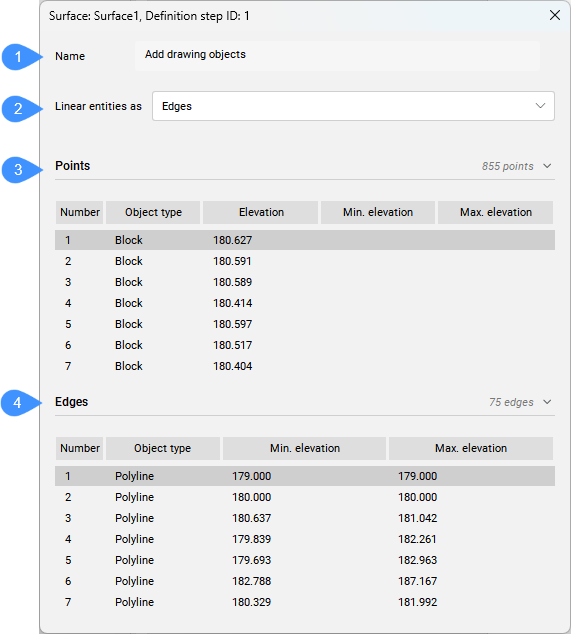
- Name
- Lineare Objekte als
- Punkte
- Kanten
- Name
- Zeigt den Namen der TIN-Oberflächendefinition an: Zeichnungsobjekte hinzufügen.
- Lineare Objekte als
- Ermöglicht Ihnen zu steuern, wie lineare Objekte auf die TIN-Oberfläche angewendet werden. Sie können zwischen Punkten und Kanten wählen.
- Punkte
- Listet die Punkte auf, die der TIN-Oberfläche als Zeichnungsobjekte hinzugefügt wurden. Neben CAD-Punkten werden auch Blöcke, Texte und Civil-Punkte als Punkte zu einer TIN-Oberfläche hinzugefügt. Wenn die Option Punkte für Polylinien ausgewählt ist, die der TIN-Oberfläche als Zeichnungsobjekte hinzugefügt werden, werden die Scheitelpunkte der Polylinien auch als Punkte zur TIN-Oberfläche hinzugefügt.Anmerkung: Die Objekte, die mit der Option Punkte hinzufügen hinzugefügt werden können, sind Punkte, Civil-Punkte, Linien oder Polylinien.
- Kanten
- Listet die linearen Objekte auf, die als Dreieckskanten auf die TIN-Oberfläche angewendet werden.Anmerkung: Klicken Sie mit der rechten Maustaste auf das Objekt im Dialog, um ein Kontextmenü zu öffnen:
- Zoomen zu: Zoomt auf das Objekt in der Zeichnung.
- In Zwischenablage kopieren: kopiert die Geometrieinformationen.
- Entfernen: Entfernt das Objekt aus der TIN-Oberflächendefinition.
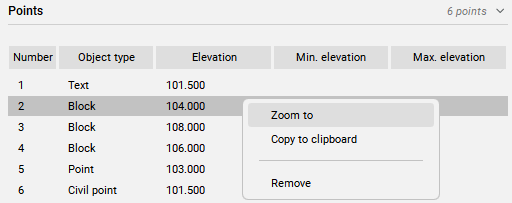
Min. und max. Höhe: die min. und max. Höhe der 3D-Polylinie. Wenn die min. und max. Höhen übereinstimmen, handelt es sich bei dem Objekt um eine 2D-Polylinie/Polylinie.
Punktdateien hinzufügen
Die Definition Punktdateien hinzufügen erstellt eine TIN-Oberfläche aus einer ausgewählten Punktdatei.
Es ermöglicht die Vereinfachung von Punkten aus der Quellpunktdatei bei gleichzeitiger Beibehaltung einer hohen Genauigkeit in benutzerdefinierten Bereichen der TIN-Oberfläche, in denen genauere Geländedaten erforderlich sind.
So erstellen Sie die Definition Punktdateien hinzufügen :
- Wählen Sie im TIN-Befehl die Option Importieren aus Datei.
Wenn Sie in der Registerkarte Definitionen des Panels Civil Explorer auf diese Definition doppelklicken, wird den folgenden Dialog geöffnet.
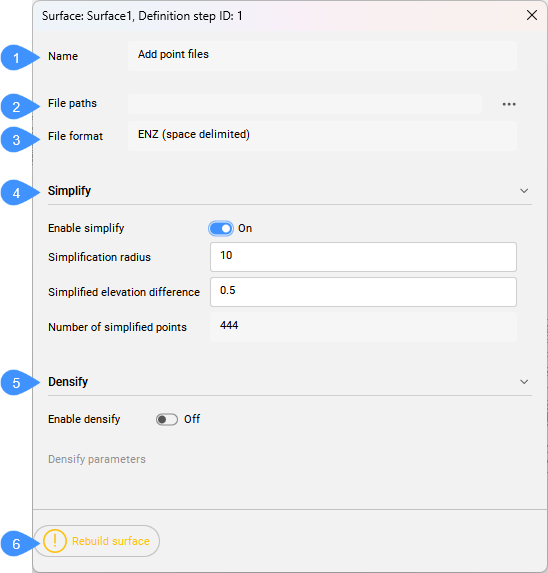
- Name
- Datei Pfade
- Datei-Format
- Vereinfachen
- Verdichten
- Oberfläche neu aufbauen
- Name
- Zeigt den Namen der TIN-Oberflächendefinition an: Punktdateien hinzufügen.
- Datei Pfade
- Zeigt den Dateipfad an. Klicken Sie auf die Schaltfläche Durchsuchen, um den Dialog Oberflächendatei auswählen zu öffnen.
- Datei-Format
- Zeigt das Dateiformat an, das zum Importieren der Punktdatei verwendet wird.
- Vereinfachen
- Vereinfacht die TIN-Oberfläche.
- Verdichten
- Verdichtet die TIN-Oberfläche.
- Oberfläche neu aufbauen
- Baut die Oberfläche wieder auf.
Punkt hinzufügen
Die Definition Punkt hinzufügen erstellt eine neue TIN-Oberfläche oder ändert eine vorhandene basierend auf den angegebenen Positionen und Höhen der TIN-Punkte.
So erstellen Sie die Definition Punkt hinzufügen:
- Wählen Sie im TIN-Befehl die Option Punkte platzieren.
- Klicken Sie im Civil Explorer mit der rechten Maustaste auf eine vorhandene TIN-Oberfläche und wählen Sie die Option Punkte wählen aus der Gruppe Hinzufügen aus.
Wenn Sie in der Registerkarte Definitionen des Panels Civil Explorer auf die Definition Punkt hinzufügen doppelklicken, wird den folgenden Dialog geöffnet.
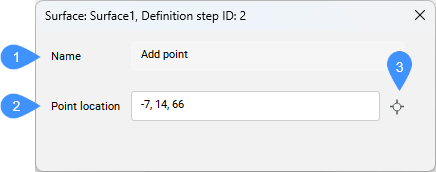
- Name
- Punktposition
- Punkt wählen
- Name
- Zeigt den Namen der TIN-Oberflächendefinition an: Punkt hinzufügen.
- Punktposition
- Zeigt die Punktkoordinaten an.
- Punkt wählen
- Ermöglicht Ihnen, eine neue Position auszuwählen und eine neue Punkthöhe festzulegen.
Aus Flächen erstellen
Die Definition Aus Flächen erstellen erstellt eine neue TIN-Oberfläche aus den ausgewählten 3D-Flächenelementen.
So erstellen Sie die Definition Aus Flächen erstellen:
- Wählen Sie im TIN-Befehl die Option Aus Flächen erstellen.
Wenn Sie in der Registerkarte Definitionen des Panels Civil Explorer auf diese Definition doppelklicken, wird den folgenden Dialog geöffnet.
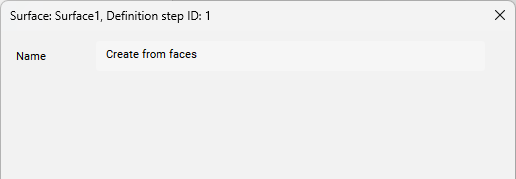
- Name
- Zeigt den Namen der Oberflächendefinition an: Aus Flächen erstellen.
Punktwolken hinzufügen
Die Definition Aus Punktwolke erstellen erstellt eine TIN-Oberfläche aus einer ausgewählten Punktwolke.
Es ermöglicht die Vereinfachung von Punkten aus der Quellpunktwolke bei gleichzeitiger Beibehaltung einer hohen Genauigkeit in benutzerdefinierten Bereichen der TIN-Oberfläche, in denen genauere Geländedaten erforderlich sind.
Die Definitionen Außenkanten entfernen und Snapshot erstellen werden nach diesem Vorgang automatisch zur TIN-Oberfläche hinzugefügt.
So erstellen Sie die Definition Punktwolken hinzufügen:
- Wählen Sie im TIN-Befehl die Option Aus Punktwolke erstellen.
Wenn Sie in der Registerkarte Definitionen des Panels Civil Explorer auf diese Definition doppelklicken, wird den folgenden Dialog geöffnet.
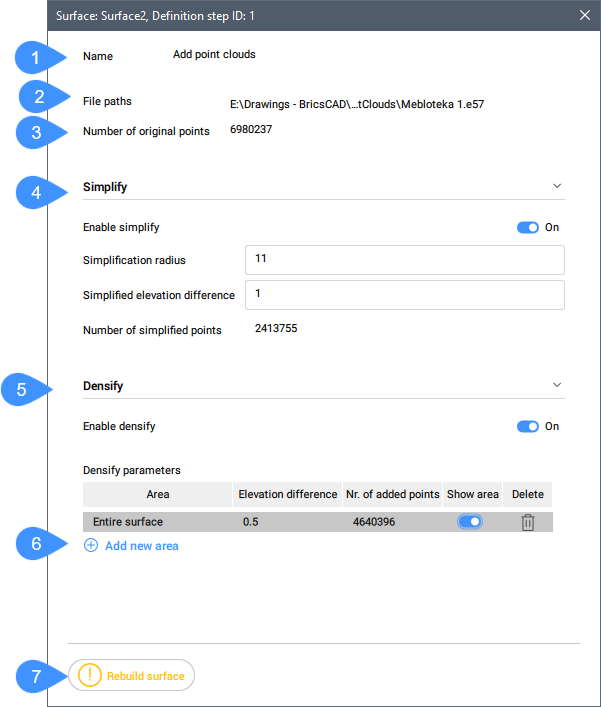
- Name
- Datei Pfade
- Anzahl der ursprünglichen Punkte
- Vereinfachen
- Verdichten
- Neuen Bereich hinzufügen
- Oberfläche neu aufbauen
- Name
- Zeigt den Namen der TIN-Oberflächendefinition an: Punktwolken hinzufügen.
- Datei Pfade
- Zeigt den Pfad der Eingabedatei an.
- Anzahl der ursprünglichen Punkte
- Zeigt die Anzahl der Originalpunkte in den Punktwolken an.
- Vereinfachen
- Vereinfacht die TIN-Oberfläche.
- Verdichten
- Verdichtet die Oberfläche.
- Neuen Bereich hinzufügen
- Fügt einen neuen Verdichtungsbereich hinzu. Dazu müssen Sie den Höhenunterschied in die Befehlszeile eingeben und dann ein vorhandenes Polygon auswählen oder ein neues Polygon in der Zeichnung zeichnen.
- Oberfläche neu aufbauen
- Baut die TIN-Oberfläche wieder auf.
Punktgruppen hinzufügen
Die Definition Punktgruppen hinzufügen fügt Civil Punkte aus einer angegebenen Punktgruppe zur vorhandenen TIN-Oberfläche hinzu oder erstellt eine neue TIN-Oberfläche aus angegebenen Punktgruppen.
So erstellen Sie die Definition Punktgruppen hinzufügen:
- Wählen Sie im TIN-Befehl die Option Aus Punktgruppen erstellen.
- Klicken Sie im Panel Civil Explorer mit der rechten Maustaste auf eine vorhandene TIN-Oberfläche und wählen Sie Punktgruppen hinzufügen aus der Gruppe Hinzufügen aus.
Die Definition Außenkanten entfernen wird nach diesem Vorgang automatisch zur TIN-Oberfläche hinzugefügt.
Wenn Sie in der Registerkarte Definitionen des Panels Civil Explorer auf diese Definition doppelklicken, wird den folgenden Dialog geöffnet.
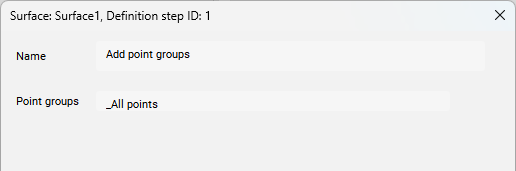
- Name
- Zeigt den Namen der TIN-Oberflächendefinition an: Punktgruppen hinzufügen.
- Punktgruppen
- Zeigt eine Liste der Punktgruppen an, die zum Erstellen einer TIN-Oberfläche verwendet werden.
Aus Konturen erstellen
Die Definition Aus Konturen erstellen erstellt eine TIN-Oberfläche aus ausgewählten Linienobjekte. Die Dichte von Punkten auf Konturen, die für die Triangulation verwendet werden, kann durch die Angabe von Bereinigungsfaktoren und Ergänzungsfaktoren verwaltet werden. Wenn die Eingabedaten Bögen enthalten, hängt die Genauigkeit des TIN-Punkts entlang von Bögen vom Parameter Mittlerer Ordinatenabstand ab.
Diese Methode minimiert flache Dreiecke automatisch durch Vertauschen der TIN-Kanten.
So erstellen Sie die Definition Aus Konturen erstellen:
- Wählen Sie im TIN-Befehl die Option Aus Konturen erstellen.
Die Definition Außenkanten entfernen wird nach diesem Vorgang automatisch zur TIN-Oberfläche hinzugefügt.
Wenn Sie in der Registerkarte Definitionen des Panels Civil Explorer auf diese Definition doppelklicken, wird den folgenden Dialog geöffnet.

- Name
- Anzahl der Konturen
- Anzahl der vertauschten Kanten
- Mittlere Ordinatenabstand
- Ergänzender Faktor
- Bereinigungsfaktor
- Name
- Zeigt den Namen der TIN-Oberflächendefinition an: Aus Konturen erstellen.
- Anzahl der Konturen
- Zeigt die Anzahl der Konturen an.
- Anzahl der vertauschten Kanten
- Zeigt die Anzahl der vertauschten Kanten an.
- Mittlere Ordinatenabstand
- Fügt zusätzliche TIN-Punkte entlang des Bogens entsprechend dem mittleren Koordinatenabstand hinzu, der für die Bogenapproximation verwendet wird.
- Ergänzender Faktor
- Schaltet die Verwendung des Ergänzungsfaktors um.
- Bereinigungsfaktor
- Schaltet die Verwendung des Bereinigungsfaktors um.
Schneide-Polygon
Wenn Sie im TIN-Befehl die Option Schneide-Polygon auswählen, wird der TIN-Oberfläche eine neue Zuschneide-Umgrenzung als Definition des Typs Umgrenzungen hinzufügen hinzugefügt.
Wenn Sie in der Registerkarte Definitionen des Panels Civil Explorer auf diese Definition doppelklicken, wird den folgenden Dialog geöffnet.